IPad Pro je fantastické zařízení, ale bez napájení se stává něco víc než drahé prostírání. Mnoho uživatelů mělo problémy s tím, že se jejich iPad Pro nenabíjí, i když je zapojený. Tento příspěvek jsme sestavili, abychom vám ukázali, jak jej opravit.
Apple říká, že baterie v iPadu Pro by měla poskytovat přibližně 10 hodin používání, ale často tomu tak není. Vzhledem k tomu, že mnoho uživatelů nahradilo své pracovní počítače iPadem Pro, oni potřeba nanabijte to znovu a oni to musí udělat rychle.
Není dobré, když se váš iPad Pro nenabíjí na 100%, nenabíjí se, když je připojen, nebo se nabíjí pomalu. Podívejte se na naše návrhy níže a zjistěte, co můžete udělat, abyste to napravili.
Pomocí těchto rychlých tipů můžete vyřešit běžné problémy se zařízením iPad Pro, které se nenabíjí, nebo si přečíst všechny podrobnosti v našem příspěvku níže:
- Zavřete všechny aplikace a restartujte iPad Pro.
- Nechejte iPad Pro v režimu spánku, dokud se nenabíjí.
- Zkontrolujte blesk nebo port USB-C, zda nejsou nějaké nečistoty.
- Zkontrolujte nabíjecí kabel a napájecí adaptér, zda nejsou poškozené.
- Aktualizujte svůj iPad Pro na nejnovější verzi iOS nebo iPadOS.
- Obnovte nastavení na iPadu Pro nebo jej obnovte pomocí režimu DFU.
Jak zjistím, zda se můj iPad Pro nabíjí nebo ne?
 Během nabíjení se objeví blesk.
Během nabíjení se objeví blesk. Když je váš iPad Pro úplně mrtvý, může být obtížné zjistit, zda se vůbec nabíjí. Za normálních okolností se na panelu nabídek nebo na uzamčené obrazovce zobrazí ikona blesku, která ukazuje, že se vaše zařízení nabíjí, ale to se stane, pouze pokud se váš iPad Pro zapne.
Pokuste se iPad Pro nabíjet alespoň půl hodiny a poté jej zkuste krátce zapnout podržením tlačítka Nahoru. Může se zobrazit obrazovka s nízkou spotřebou, která zobrazuje červenou ikonu baterie.
 Když se iPad Pro nenabíjí, zobrazuje na obrazovce s nízkou spotřebou bílý kabel.
Když se iPad Pro nenabíjí, zobrazuje na obrazovce s nízkou spotřebou bílý kabel. Pokud se váš iPad Pro nenabíjí, uvidíte na obrazovce Nízká spotřeba také bílý kabel. Pokud se váš iPad Pro nabíjí, uvidíte pouze červenou baterii.
Pokud se na obrazovce vůbec nic nezobrazuje, zkuste připojit iPad Pro k počítači. Je možné, že je zapnutý, ale obrazovka nefunguje. Pokud váš počítač zařízení rozpozná, obnovte jej podle našich pokynů pomocí režimu DFU.
Proč se můj iPad Pro nabíjí tak pomalu?
Několik uživatelů komentovalo, jak pomalu se zdá, že se jejich iPad Pro nabíjí. IPad by se měl obvykle nabít z 0% na 100% za méně než šest hodin. Existuje však několik faktorů, které mohou trvat déle:
- výkon vašeho napájecího adaptéru
- zda je iPad Pro používán, zatímco se nabíjí
- kvalitu vašich nabíjecích kabelů nebo napájecích adaptérů
- ať už nabíjíte z USB portu místo ze zásuvky
- okolní teplota kolem iPadu Pro nebo větrání jeho pouzdra.
Jak mohu zrychlit nabíjení iPadu Pro?
Postupujte podle níže uvedených tipů, aby se váš iPad Pro rychleji nabíjel:
- Nechejte iPad Pro spát, zatímco se nabíjí.
- Použijte napájecí adaptér, který poskytuje výkon 12 W nebo více.
- Připojte svůj iPad Pro k elektrické zásuvce pomocí certifikovaného příslušenství Apple.
- Udržujte svůj iPad Pro v pohodě odstraněním pouzdra nebo snížením okolní teploty.
 Zkontrolujte příkon napájecího adaptéru ze štítku na spodní straně. Obrázek od společnosti Apple.
Zkontrolujte příkon napájecího adaptéru ze štítku na spodní straně. Obrázek od společnosti Apple.
Proč se můj iPad Pro nenabíjí na 100%?
Existují dva běžné důvody, proč se váš iPad Pro může zastavit, než dosáhne 100% nabití: vysoké teploty okolí nebo chyby softwaru.
Lithium-iontová baterie uvnitř iPadu Pro může být extrémně horká nebo nízká. To platí zejména, když je nabitá na vysokou úroveň. Z tohoto důvodu váš iPad Pro omezuje nabíjení kolem 80%, pokud zjistí, že je teplota příliš vysoká.
 Váš iPad Pro je nejpohodlnější mezi 32 ° a 95 ° F. Obrázek od Apple.
Váš iPad Pro je nejpohodlnější mezi 32 ° a 95 ° F. Obrázek od Apple. Jindy mohou softwarové chyby způsobit problémy se čtením baterie na vašem iPadu Pro. Software si může myslet, že vaše baterie je nabitá pouze na 95%, když je skutečně na 100%. Toto byl běžný problém s iOS 11, ale Apple to vyřešil v pozdějších verzích.
Někteří uživatelé doporučují kalibraci baterie, ale existuje spousta důvodů se domnívat, že to škodí více než dobře. Místo toho zkontrolujte nedávné aktualizace softwaru v zařízení nebo zvažte úplné obnovení. Níže jsme podrobně popsali obě tato řešení.
Jak mohu opravit iPad Pro, který se nenabíjí?
Pomocí níže uvedených kroků pro řešení problémů vyřešte problémy s tím, že se váš iPad Pro nenabíjí nebo nenabíjí na 100%. Ne všechny kroky jsou nutné a jejich závažnost se zvyšuje, takže po každém kroku nezapomeňte iPad Pro znovu otestovat.
Pokud najdete řešení, které funguje pro váš iPad Pro, dejte nám vědět, jaké to bylo, v komentářích v dolní části stránky. Tímto způsobem můžeme pokračovat v práci na vylepšení této příručky.
Bez dalších okolků, pojďme začít!
Krok 1. Zavřete všechny aplikace a restartujte zařízení
Problémy s baterií jsou často výsledkem chyby softwaru. Pokud se váš iPad Pro nenabíjí, když je zapojený, nebo se nabíjí velmi pomalu, může to být způsobeno tím, že aplikace nebo proces způsobují problémy na pozadí.
Pokud se váš iPad Pro zapne, zavřete každou aplikaci a restartujte ji podle níže uvedených pokynů. Pokud se váš iPad Pro nezapne, zkuste jej nabíjet alespoň půl hodiny a poté kliknutím sem zobrazíte pokyny, jak jej vynutit restartováním.
Jak zavřít každou aplikaci a restartovat iPad Pro:
- Na zařízeních s Face ID: Přejetím prstem nahoru ze spodní části obrazovky otevřete Přepínač aplikací.
- Na zařízeních bez Face ID: Poklepáním na tlačítko Domů otevřete Přepínač aplikací.
- Chcete-li zavřít každou aplikaci, vysuňte ji z horní části obrazovky.
- Stiskněte a podržte horní tlačítko a potom vypněte iPad Pro.
- Před stisknutím tlačítka Nahoru restartujte zařízení alespoň 30 sekund.
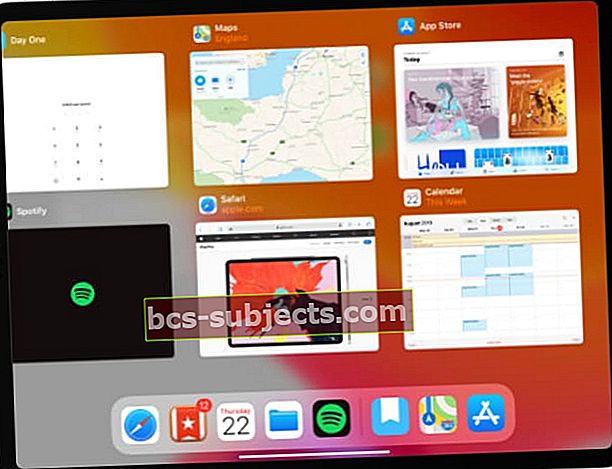 Před restartováním iPadu Pro zavřete všechny aplikace a vraťte se na domovskou obrazovku.
Před restartováním iPadu Pro zavřete všechny aplikace a vraťte se na domovskou obrazovku.
Jak vynutit restartování iPadu Pro:
- Na zařízeních s Face ID: Rychle stiskněte a uvolněte tlačítko pro zvýšení hlasitosti, poté tlačítko pro snížení hlasitosti a podržte horní tlačítko, dokud se váš iPad Pro nerestartuje.
- Na zařízeních bez Face ID: Stiskněte a podržte horní a domovské tlačítko, dokud se váš iPad Pro nerestartuje.
Krok 2. Aktualizujte iOS nebo iPadOS na svém zařízení
Jak jsme již zmínili, mnoho problémů s nabíjením pro uživatele iPad Pro je ve skutečnosti výsledkem softwarových chyb. To platilo zejména pro uživatele systému iOS 11, kteří se setkali s celou řadou problémů souvisejících s baterií.
Apple neustále vydává malé aktualizace, aby opravil takové chyby. Aktualizujte svůj iPad Pro na nejnovější verzi svého operačního softwaru, aby vás netrápily staré chyby.
Jak aktualizovat operační software na iPadu Pro:
- Připojte svůj iPad Pro k internetu pomocí Wi-Fi.
- V zařízení přejděte do Nastavení> Obecné> Aktualizace softwaru.
- Počkejte, až váš iPad Pro zkontroluje nové aktualizace, poté je stáhněte a nainstalujte.
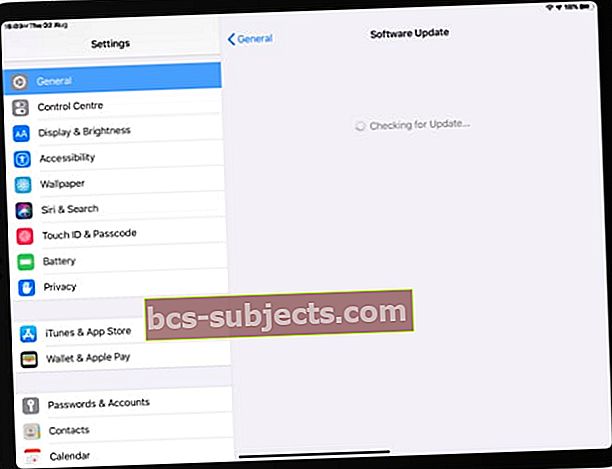 Stáhněte si a nainstalujte nejnovější aktualizace softwaru, abyste předešli problémům s nabíjením iPadu Pro.
Stáhněte si a nainstalujte nejnovější aktualizace softwaru, abyste předešli problémům s nabíjením iPadu Pro.
Krok 3. Použijte vhodný napájecí adaptér a zásuvku
Apple vyrábí řadu napájecích adaptérů pro svá zařízení. Primárním rozdílem mezi každým adaptérem je dodávaný výkon: například 5 W, 12 W, 30 W. Používání nesprávného adaptéru může být důvodem, proč se váš iPad Pro nenabíjí nebo se nenabíjí pomalu.
 Používejte pouze příslušenství, které má na sobě certifikované logo „Made for iPad“.
Používejte pouze příslušenství, které má na sobě certifikované logo „Made for iPad“. Pokud je to možné, použijte napájecí adaptér dodaný s iPadem Pro. Jinak se ujistěte, že použitý adaptér je certifikovaný společností Apple a dodává alespoň stejný výkon jako původní adaptér. Ve spodní části můžete vidět příkon adaptéru.
Připojte napájecí adaptér do zásuvky ve zdi, místo abyste iPad Pro nabíjeli z USB portu počítače. Pokud se váš iPad Pro stále nenabíjí, vyzkoušejte jiné příslušenství ze stejné zásuvky.
Krok 4. Zkontrolujte kabel a port, zda nejsou poškozené
Bleskové kabely společnosti Apple jsou proslulé zlomením a nové kabely USB-C nemusí být mnohem lepší. Jakékoli poškození by mohlo vysvětlit, proč se váš iPad Pro nenabíjí. Zkontrolujte kabel, zda neobsahuje například:
- rozdělené nebo roztřepené části
- zalomení a vrásky
- spálené stopy
- nahé vedení
- ohnuté nebo prasklé konektory.
Ujistěte se, že nabíjecí kabel, který používáte, je certifikován společností Apple. Pokud je to možné, zkuste nabíjet jiné zařízení ze stejného kabelu. Nebo zkuste iPad Pro nabít z jiného kabelu.
 Poškozené kabely mohou být důvodem, proč se váš iPad Pro nenabíjí.
Poškozené kabely mohou být důvodem, proč se váš iPad Pro nenabíjí. Nakonec zkontrolujte pomocí blesku port blesku nebo USB-C na iPadu Pro. Pomocí antistatického kartáče nebo stlačeného vzduchu odstraňte veškeré nečistoty, jako je prach, vlákna nebo nečistoty. Při tom buďte velmi opatrní, abyste nepoškodili kovové kolíky.
Krok 5. Resetujte nebo obnovte svůj iPad Pro
Po otestování vašeho nabíjecího příslušenství je čas resetovat software v iPadu Pro. Než to ale uděláte, měli byste si vytvořit zálohu zařízení pomocí iCloudu, iTunes nebo Finderu.
Doporučujeme nejprve zkusit obnovit nastavení sítě. Toto je nejméně destruktivní možnost a pro některé uživatele se osvědčila.
 Zálohujte si iPad Pro, abyste neztratili důležitý obsah ani nastavení.
Zálohujte si iPad Pro, abyste neztratili důležitý obsah ani nastavení. Pokud se to nepodaří, resetujte všechna svá nastavení. To ovlivňuje věci, jako jsou vaše oznámení, budíky, Apple Pay, rozložení domovské obrazovky a další. Ale neodstraní váš skutečný obsah, jako jsou fotografie, videa, aplikace nebo poznámky.
Pokud váš iPad Pro ještě pořád nabíjí se pomalu nebo se nenabíjí vůbec, měli byste jej obnovit pomocí režimu DFU (aktualizace firmwaru zařízení). Toto je nejhlubší možná úroveň obnovení; přeinstaluje veškerý software a firmware do vašeho zařízení.
Jak obnovit nastavení sítě v iPadu Pro:
- V zařízení přejděte do Nastavení> Obecné> Obnovit.
- Vyberte možnost „Obnovit nastavení sítě“.
- Potvrďte, že chcete „obnovit“ nastavení sítě.
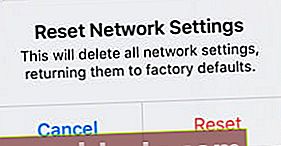 Pokud neznáte své heslo k Wi-Fi, neobnovujte nastavení sítě.
Pokud neznáte své heslo k Wi-Fi, neobnovujte nastavení sítě.
Jak obnovit všechna nastavení na iPadu Pro:
- V zařízení přejděte do Nastavení> Obecné> Obnovit.
- Vyberte možnost „Obnovit všechna nastavení“.
- Pokud se zobrazí výzva, zadejte přístupový kód zařízení nebo přístupový kód obrazovky.
- Potvrďte, že chcete „resetovat“ všechna nastavení.
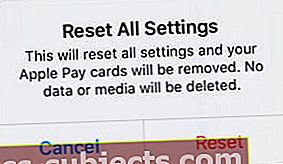 Obnovením všech nastavení neodstraníte žádný obsah, ale změníte mnoho dalších nastavení.
Obnovením všech nastavení neodstraníte žádný obsah, ale změníte mnoho dalších nastavení.
Jak obnovit iPad pomocí režimu DFU:
Když obnovíte zařízení pomocí režimu DFU, vymaže veškerý obsah a nastavení v zařízení. Cokoli, co nemáte další kopii, je navždy ztraceno. Než začnete, vytvořte zálohu.
Kroky k obnovení zařízení pomocí režimu DFU se trochu komplikují a zaslouží si vlastní příspěvek. Kliknutím sem zjistíte, jak obnovit iPad Pro pomocí režimu DFU. Pokud vaše zařízení tlačítko Domů nemá, postupujte místo toho podle pokynů pro iPhone X.
Mluvte s Apple o výměně baterie
Výše uvedené návrhy řešení problémů jsou skvělým začátkem, ale některé problémy nelze opravit doma. Pokud váš iPad Pro je ještě pořád nenabíjí správně, musí to být kvůli poruše hardwaru. Chcete-li to opravit, musíte mluvit s Apple.
Každá baterie má životnost. U iPadu by si vaše baterie měla i po 1000 nabíjecích cyklech zachovat 80% maximální kapacity. Když ale baterie selže, může se zhoršit dlouho předtím.
Chcete-li mluvit přímo s podporou Apple, použijte web Získat podporu společnosti Apple. Mohou spouštět testy přes internet, aby zjistili stav vaší baterie, naplánovat výměnu baterie, pokud ji potřebujete.
 Navštivte webové stránky společnosti Apple, kde získáte individuální technickou pomoc.
Navštivte webové stránky společnosti Apple, kde získáte individuální technickou pomoc. Před výměnou baterie svůj iPad zálohujte!
Apple ve skutečnosti nevyměňuje baterii v iPadech. Místo toho nahradí celé zařízení. Je to proto, že není možné otevřít kryt iPadu, aniž byste jej trvale ohrozili.
Z tohoto důvodu musíte iPad zálohovat, než jej předáte společnosti Apple k výměně baterie. Obsah, který není zálohován - fotky, videa, poznámky, zprávy atd. - bude navždy ztracen, pokud nemáte jeho další kopii.
 iCloud poskytuje nejpohodlnější způsob, jak vytvořit zálohu iPadu Pro.
iCloud poskytuje nejpohodlnější způsob, jak vytvořit zálohu iPadu Pro. Bohužel není možné vytvořit novou zálohu iPadu Pro, pokud se nezapne.
Kolik stojí výměna baterie od společnosti Apple?
Pokud je váš iPad Pro starší než jeden rok, měl by Apple v rámci omezené záruky bezplatně vyměnit baterii. To nemusí platit, pokud je váš iPad Pro poškozen.
Mimo záruku účtuje Apple za výměnu baterie paušální částku 99 $, ale pouze v případě, že se stav baterie měřitelně zhorší. Stav baterie můžete zkontrolovat pomocí softwaru jiného výrobce, například Coconut.
 Coconut používá Mac k prezentaci informací o baterii ve vašem iPadu Pro, včetně počtu cyklů a zdraví.
Coconut používá Mac k prezentaci informací o baterii ve vašem iPadu Pro, včetně počtu cyklů a zdraví. Sdělte nám své zkušenosti s podporou Apple, vyměnili vám baterii iPad Pro a kolik to stálo?
Doufejme, že až se dostanete tak daleko, váš iPad Pro se po připojení nabije na 100% - a ne příliš pomalu. Podívejte se na některé z našich dalších příspěvků pro iPad Pro, abyste se ujistili, že svůj tablet využijete na maximum.

 Zkontrolujte příkon napájecího adaptéru ze štítku na spodní straně. Obrázek od společnosti Apple.
Zkontrolujte příkon napájecího adaptéru ze štítku na spodní straně. Obrázek od společnosti Apple.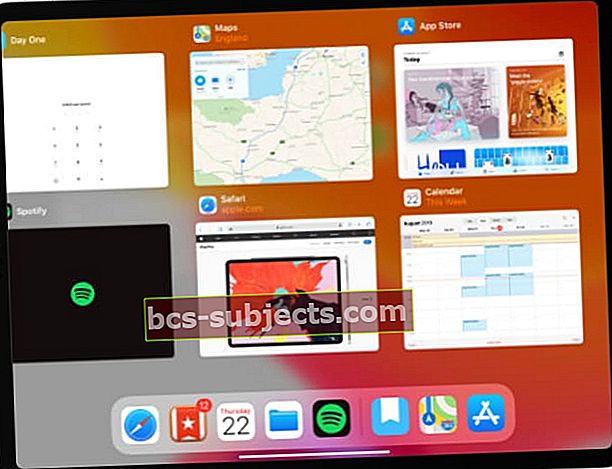 Před restartováním iPadu Pro zavřete všechny aplikace a vraťte se na domovskou obrazovku.
Před restartováním iPadu Pro zavřete všechny aplikace a vraťte se na domovskou obrazovku.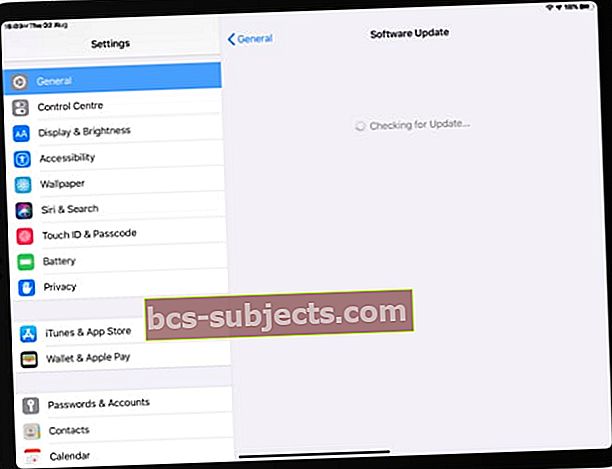 Stáhněte si a nainstalujte nejnovější aktualizace softwaru, abyste předešli problémům s nabíjením iPadu Pro.
Stáhněte si a nainstalujte nejnovější aktualizace softwaru, abyste předešli problémům s nabíjením iPadu Pro.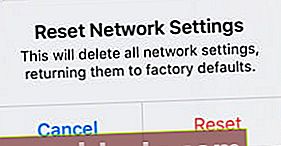 Pokud neznáte své heslo k Wi-Fi, neobnovujte nastavení sítě.
Pokud neznáte své heslo k Wi-Fi, neobnovujte nastavení sítě.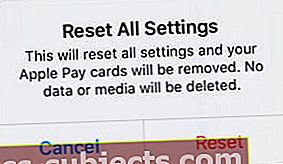 Obnovením všech nastavení neodstraníte žádný obsah, ale změníte mnoho dalších nastavení.
Obnovením všech nastavení neodstraníte žádný obsah, ale změníte mnoho dalších nastavení.
